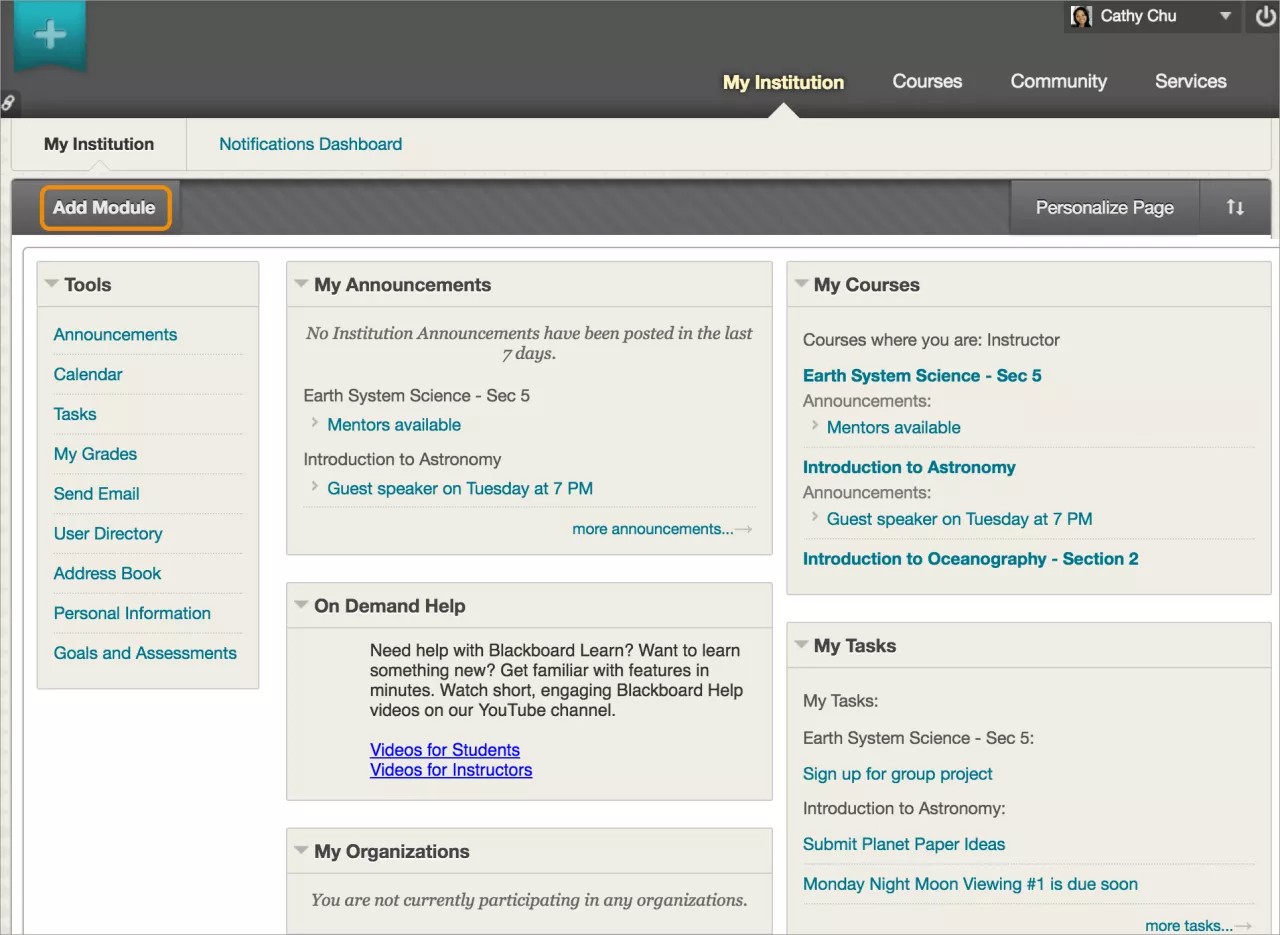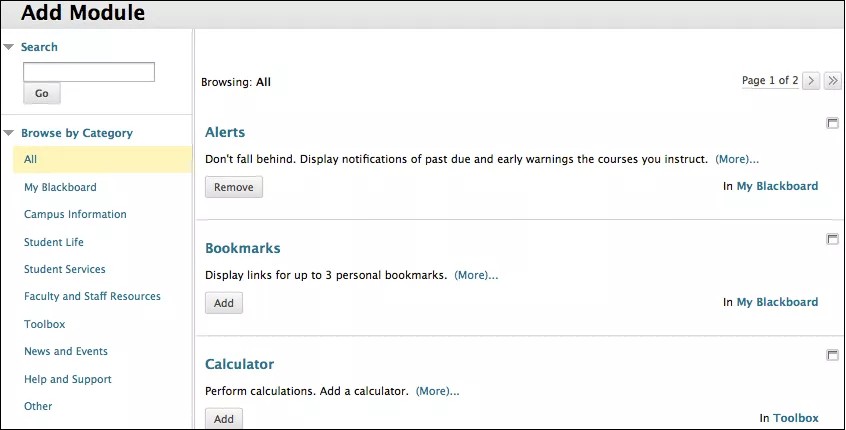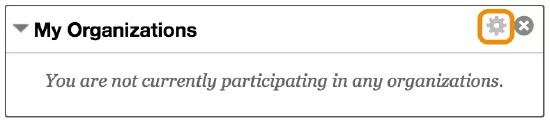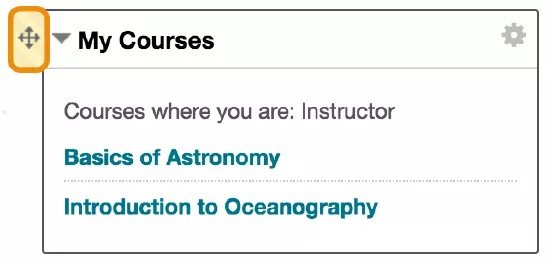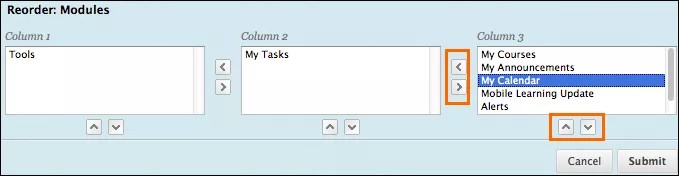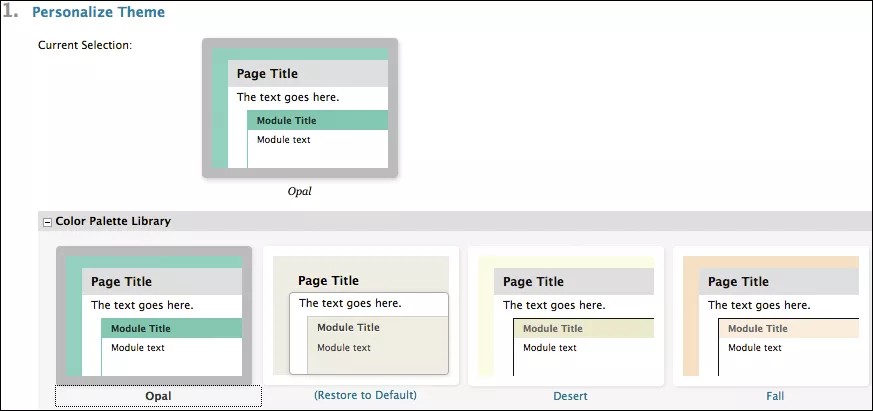Estas informações só se aplicam à experiência Original. Sua instituição controla quais ferramentas ficam disponíveis.
Sua instituição controla quais módulos aparecem na guia Minha instituição e pode renomear a guia.
Módulos contêm informações sobre o que está acontecendo em seus cursos e você pode acessar normalmente as ferramentas usadas. Exemplos de módulos incluem Meus avisos, Novidades e Calculadora. Você pode minimizar ou remover módulos, mas sua instituição pode exigir que alguns módulos sejam exibidos. Você também pode editar as configurações de alguns módulos.
Os módulos podem aparecer na guia A Minha Instituição ou em páginas de módulo do curso que você adiciona aos cursos, como a Página inicial.
O sistema gera as informações em cada módulo. Você não pode adicionar seu próprio conteúdo em páginas do módulo.
Módulos da guia Minha instituição
Os módulos da guia Minha instituição coletam informações de todos os cursos, fornecendo uma ideia geral das notícias e atividades de seus cursos.
Saiba mais sobre a guia Minha instituição
Módulos Novidades e Pendentes
O módulo Novidades contém acréscimos e alterações ao conteúdo do curso. O módulo exibe o número de novos itens para cada tipo de conteúdo e fornece links para eles no curso. O módulo mostra itens dos últimos sete dias.
Os seguintes tipos de conteúdo são reportados no módulo:
- Testes e pesquisas
- Exercícios
- Blogs
- Conteúdo
- Publicações de discussão
- Mensagens do curso
O módulo Novidades reporta alterações uma vez ao dia. Você pode ver o que mudou na primeira vez que faz logon no dia. As alterações efetuadas depois que você fez logon não são exibidas no módulo até o dia seguinte,a menos que você clique em Atualizar no menu Ações.
Módulo Para fazer
O módulo Para fazer fornece um lista cronológica dos próximos prazos. Este módulo é dividido em O que está com prazo vencido e O que está vencido.
O módulo Para fazer não é o mesmo da ferramenta tarefas.
Os outros dois módulos que você pode adicionar são os módulos Alertas e Precisa de atenção. Esses módulos são apenas para seu uso e e não contêm informações para alunos.
Configurações de notificação e ações
É possível editar suas configurações de notificação para controlar os eventos sobre os quais você recebe notificações e como essas notificações são enviadas. Alguns módulos contêm um menu Ações com opções para expandir, recolher ou descartar as notificações do módulo.
Saiba mais sobre como editar suas configurações de notificação
Adicionar e remover módulos
Você pode adicionar módulos à guia Minha instituição ou outra guia que contém módulos.
- Clique em Adicionar módulo.
- Na página Adicionar módulo, selecione os módulos você deseja que apareçam na guia. Para encontrar módulos, você pode pesquisar por palavra-chave ou por categoria. Sua instituição pode desativar opções.
- Selecione Adicionar para colocar o módulo na guia.
Para remover um módulo, selecione o ícone Fechar localizado na parte superior de cada módulo. Na janela pop-up, clique em OK. Quando você escolher um módulo, ele não será permanentemente excluído. Você pode restaurar módulos fechados com a função Adicionar módulo. Módulos que não têm um ícone Fechar precisam ser exibidos.
Gerenciar conteúdo do módulo
Para editar informações, clique no ícone Gerenciar, localizado na parte superior de cada módulo.
Minimizar um módulo
Para minimizar um módulo, selecione o ícone Recolher localizado na parte superior de cada módulo. Para maximizar um módulo, selecione o ícone Expandir localizado na parte superior de cada módulo.
Abrir um módulo em uma nova janela
Para abrir um módulo em uma outra janela, selecione o ícone Abrir em uma nova janela localizado na parte superior de cada módulo. Se o ícone não for exibido, a opção não ficará disponível para este módulo.
Personalizar o layout do módulo
Utilize a função arrastar e soltar ou a reordenação acessível do teclado para reorganizar os módulos.
Função arrastar e soltar
Pressione e arraste o cabeçalho de um módulo para movê-lo para um novo local. O módulo é cercado por uma linha pontilhada enquanto você o move. Solte o módulo para colocá-lo em sua nova localização.
Reorganização acessível pelo teclado
Você pode utilizar a ferramenta acessível para reordenar os itens.
Selecione um dos módulos. Use os ícones Mover para cima e Mover para baixo para mover o módulo para uma nova posição em uma lista de colunas. Use os ícones Mover para a esquerda e Mover para a direita para mover um módulo entre colunas.
Personalizar a página
Você pode personalizar uma guia que contém módulos. Clique em Personalizar página. Na página Personalizar, selecione um esquema de cores na Biblioteca da paleta de cores.
Páginas de módulo do curso
Por padrão, seu curso original inclui uma Página inicial no menu do curso. A Página inicial é uma página de módulo do curso. Você pode renomear ou excluir essa página e criar outras páginas de módulo do curso. Você também escolhe quais módulos serão exibidos.
As páginas do módulo do curso contêm detalhes sobre conteúdo novo e as datas de entrega do curso no qual você está.